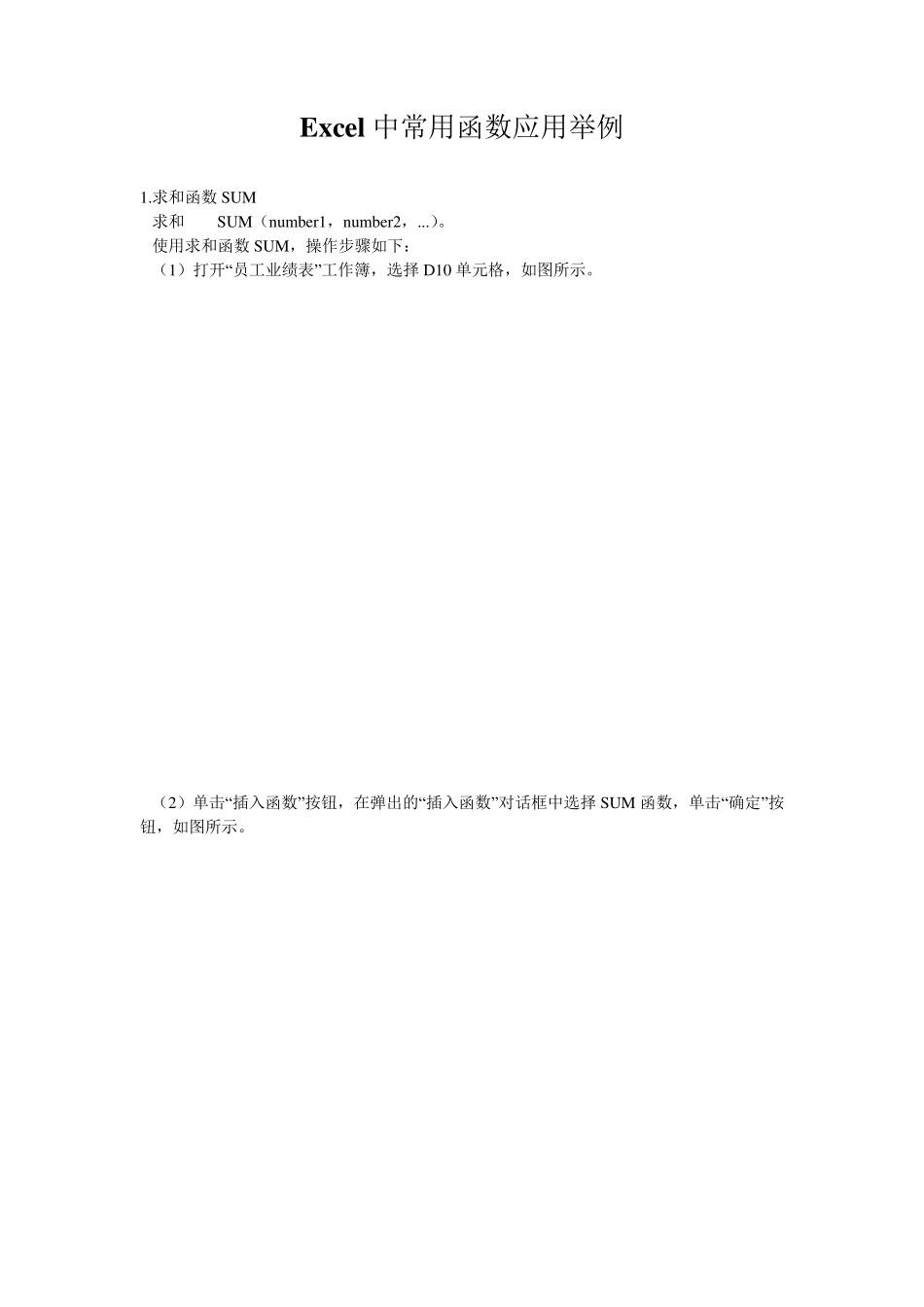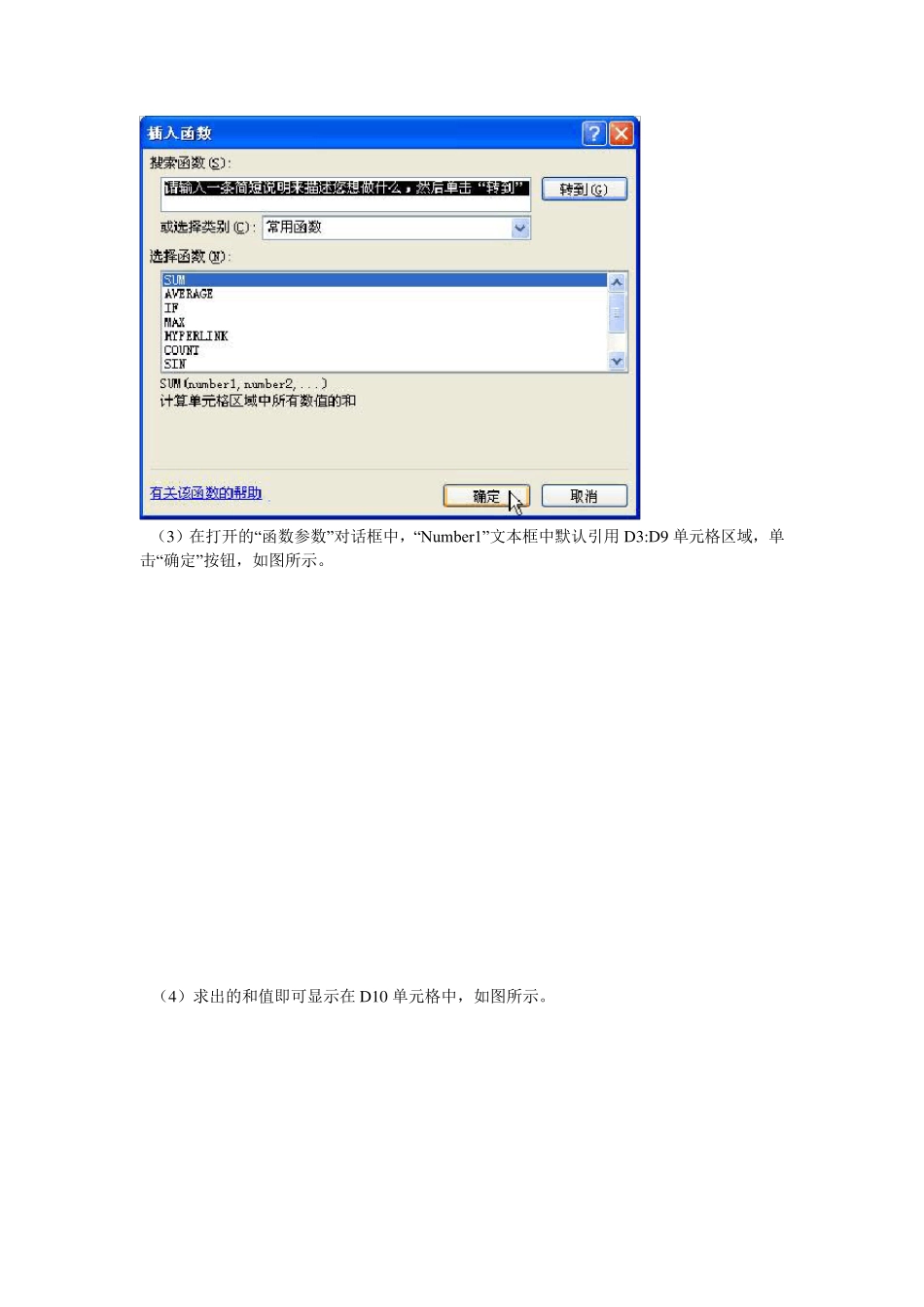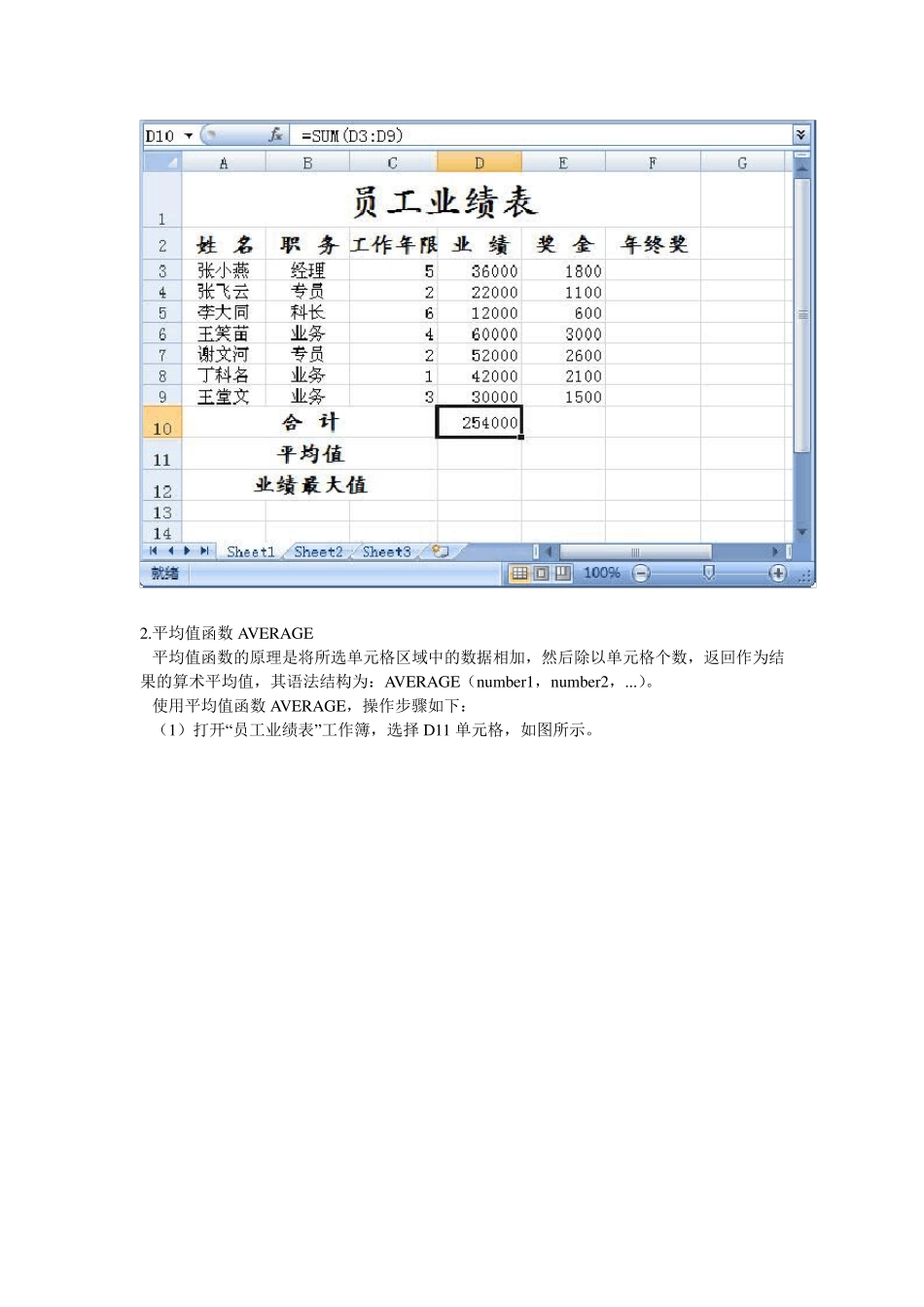Ex cel 中常用函数应用举例 1.求和函数SUM 求和SUM(nu mber1,nu mber2,...)。 使用求和函数SUM,操作步骤如下: (1)打开“员工业绩表”工作簿,选择 D10 单元格,如图所示。 (2)单击“插入函数”按钮,在弹出的“插入函数”对话框中选择 SUM 函数,单击“确定”按钮,如图所示。 (3)在打开的“函数参数”对话框中,“Number1”文本框中默认引用D 3:D 9 单元格区域,单击“确定”按钮,如图所示。 (4)求出的和值即可显示在D 10 单元格中,如图所示。 2.平均值函数AVERAGE 平均值函数的原理是将所选单元格区域中的数据相加,然后除以单元格个数,返回作为结果的算术平均值,其语法结构为:AVERAGE(nu mber1,nu mber2,...)。 使用平均值函数AVERAGE,操作步骤如下: (1)打开“员工业绩表”工作簿,选择 D11 单元格,如图所示。 (2)单击“插入函数”按钮,在弹出的“插入函数”对话框中选择AVERAGE 函数,单击“确定”按钮,如图所示。 (3)在打开的“函数参数”对话框中,在“Number1”文本框中输入D3:D9,设定计算平均值的单元格区域,单击“确定”按钮,如图所示。 (4)求出的平均值即显示在D11 单元格中,如图所示。 3.条件函数 IF 条件函数可以实现真假值的判断,它根据逻辑计算的真假值返回两种结果。该函数的语法结构为:IF(logical_test,v alu e_if_tru e,v alu e_if_false)。其中,logical_test 表示计算结果为tru e 或 false 的任意值或表达式;v alu e_if_tru e 表示当 logical_test 为 tru e 时返回的值;v alu e_if_false 表示当 logical_test 为 false 时返回的值。 使用条件函数IF,操作步骤如下: (1)打开“员工业绩表”工作簿,使用条件函数IF 设置业绩大于平均值的员工可以获得年终奖,选择F3 单元格,如图所示。 (2)单击“插入函数”按钮,在弹出的“插入函数”对话框中选择IF 函数,单击“确定”按钮,如图所示。 (3)在打开的“函数参数”对话框中,在“logical_test”文本框中输入“D3>$D1$1”,在“value_ if_true”文本框中输入“是”,“value_if_false”文本框中输入“否”,单击“确定”按钮,如图所示。 (4)此时即可在F 3 单元格中显示该员工是否能够获得年终奖,如图所示。 (5)最后使用填充法复制条件函数至 F 4:F 9 单元格区域,结果如图所示。 4.最大值函数MAX 最大值函数可以将选择的单元格区...